Slik installerer du PowerShell Active Directory-modul i Windows!
Windows PowerShell Active Directory-modul brukes oftest av systemadministratorer for å forenkle de daglige oppgavene.
Du kan bruke cmdlets i denne modulen til å administrere domenebrukere, grupper, datamaskiner og utføre noen Active Directory-administrasjonsoppgaver. Dette verktøyet lar deg også administrere Active Directory fra medlemsserverne.
I denne veiledningen vil vi vise deg hvordan du installerer PowerShell Active Directory-modul på Windows 7, Windows 8, Windows 8.1, Windows 10 , Windows Server 2012, Windows Server 2012 R2 og Windows Server 2016.
Installer PowerShell-modulen på Windows 8, 8.1 og 10
PowerShell-modulen er en del av Remote Server Administration Verktøy (RSAT) i alle Windows Desktop-operativsystemer. Dette verktøyet inkluderer alle nødvendige kommandolinjeverktøy og Windows PowerShell-moduler for å administrere en Windows-server.
Installering av PowerShell-modulen på Windows 8, 8.1 og 10 er enklere enn andre Windows-versjoner. Du trenger bare å laste ned og installere RSAT-modulen fra følgende lenker:
PowerShell Module for Windows 8
PowerShell Module for Windows 8.1
PowerShell Module for Windows 10
Etter installasjon av RSAT-verktøyet, trenger du ikke å gjøre noe annet, siden installasjonsprosessen vil aktivere alle verktøy som standard.
Installer PowerShell-modulen på Windows 7
Du kan følge trinnene nedenfor for å installere PowerShell-modulen på Windows 7-maskinen, selv om Windows 7 ikke lenger støttes, vil vi la denne delen være under for historiske formål – vi vet alle at det fortsatt vil være Windows 7-systemer i produksjon på grunn av oppgraderingsproblemer.
1. Klikk her for å laste ned RSAT-verktøyene for Windows 7 fra Microsofts offisielle nettsted og kjør installasjonen.
2. Åpne Kontrollpanel = > Programmer og funksjoner og klikk Slå Windows-funksjoner på eller av.
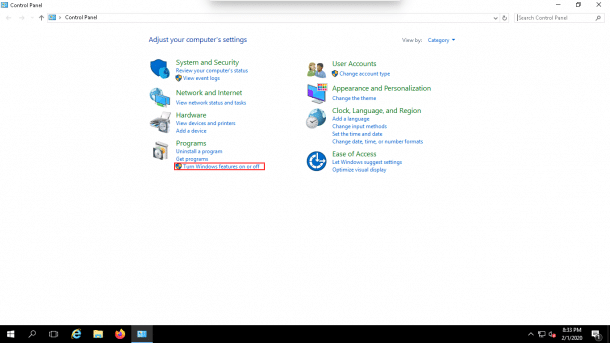
3. Klikk på Remote Server Administration Tools > Rolleadministrasjonsverktøy > AD DS og AD LDS Tools og aktiver Active Directory Module for Windows PowerShell. som vist på bildet nedenfor.
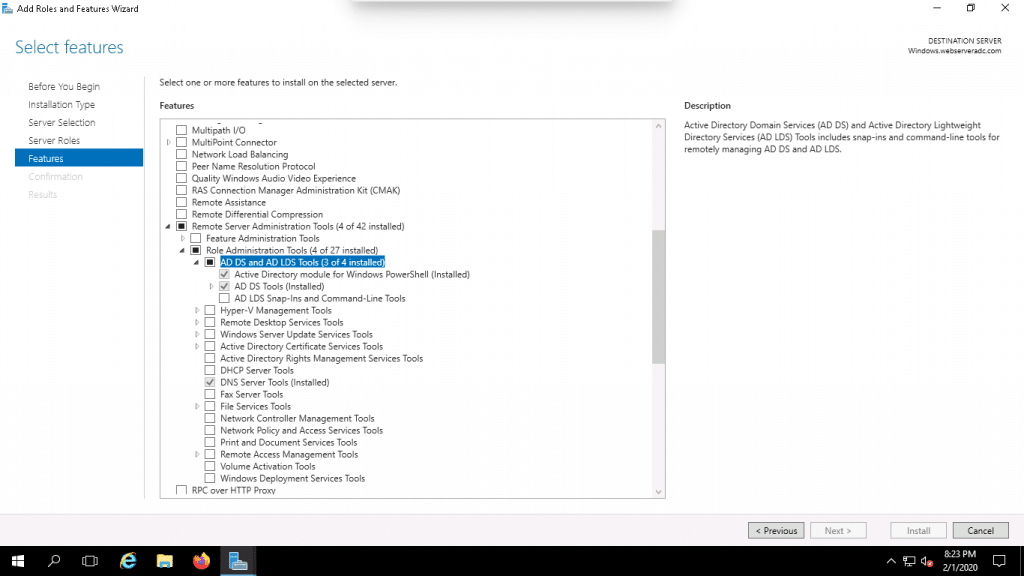
4. Åpne nå PowerShell cmd-ledetekst og kjør følgende kommando for å importere modulen:
Import-Module ActiveDirectory
Installer PowerShell-modulen på Windows Server 2012, 2012 R2 og 2016
PowerShell-modulen er installert som en egen funksjon i Windows Server-operativsystemet. Du kan installere PowerShell-modulen fra den grafiske Server Manager-konsollen ved å følge trinnene nedenfor:
1. Åpne Server Manager.
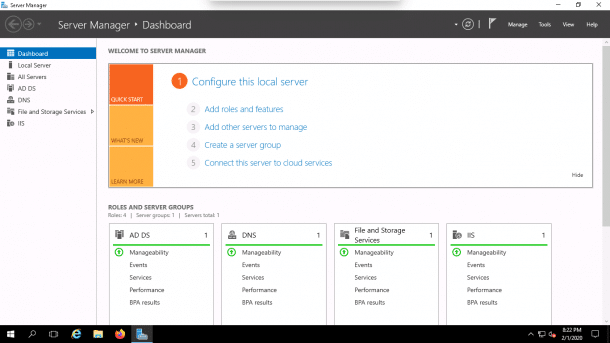
2. Klikk på Legg til roller og funksjoner.
3. Klikk Neste til du kommer til Funksjoner.
4. Klikk på Remote Server Administration Tools > Rolleadministrasjonsverktøy > AD DS og AD LDS Tools og aktiver deretter avkrysningsruten for Active Directory-modul for Windows PowerShell som vist på bildet nedenfor.
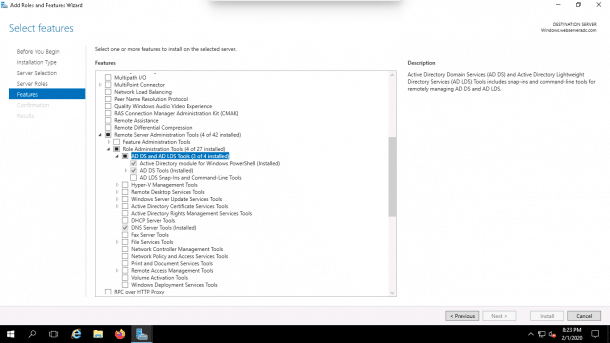
5. Klikk på Installer-knappen for å installere PowerShell-modulen.
Installer via Powershell Command
Du kan også installere PowerShell-modulen for Active Directory ved hjelp av PowerShell-kommandoen som vist nedenfor:
Add-WindowsFeature RSAT-AD-PowerShell
Så kan du bekrefte det med cmdleten Get-WindowsFeature.
Get-WindowsFeature -Name RSAT-AD-PowerShell
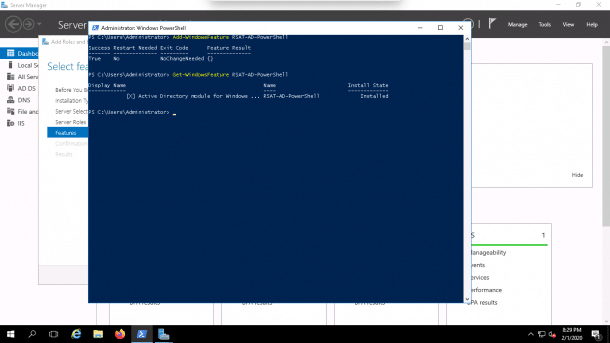
Installer PowerShell-modulen på Windows Server 2008 R2
I Windows Server 2008 R2 installeres Active Directory-modulen for Windows PowerShell automatisk på Windows Server etter at du har installert Active Directory Domain Services.
Hvis du vil installere modulen på medlemsservere, følger du trinnene nedenfor:
1. Åpne Server Manager.
2. Klikk på Legg til roller og funksjoner.
3. Klikk Neste til du kommer til Funksjoner.
4. Klikk på Remote Server Administration Tools > Rolleadministrasjonsverktøy > AD DS og AD LDS Tools og aktiver deretter avkrysningsruten for Active Directory-modulen for Windows PowerShell.
5. Klikk på Installer-knappen for å installere PowerShell-modulen.
Du kan også installere modulen ved hjelp av PowerShell Windows Server 2008 R2 som vist nedenfor:
Import-Module ServerManagerAdd-WindowsFeature RSAT-AD-PowerShell
Import-Module ActiveDirectory
Installer PowerShell Active Directory-modulen på PowerShell Core 6.x
Du kan installere PowerShell Active Directory-modulen på PowerShell Core 6.x på Windows ved å følge nedenstående trinn:
1. Installer RSAT-verktøyet i Windows-operativsystemet.
2. Installer WindowsCompatibility-modulen i PowerShell-grensesnittet ved hjelp av følgende kommando:
Install-Module -Name WindowsCompatibility
3.Importer WindowsCompatibility-modulen med følgende kommando:
Import-Module -Name WindowsCompatibility
4. Importer ActiveDirectory-modulen ved hjelp av følgende kommando:
Import-WinModule -Name ActiveDirectory
Konklusjon
I veiledningen ovenfor, du har lært hvordan du installerer Active Directory PowerShell-modulen på forskjellige Windows-operativsystemer, inkludert Windows 7, 8, Server 2008, 2012 & 2016. Vi håper dette vil hjelpe deg med å forenkle Active Directory-administrasjonen oppgaver ved hjelp av Powershell og dens kraftige skriptfunksjoner!